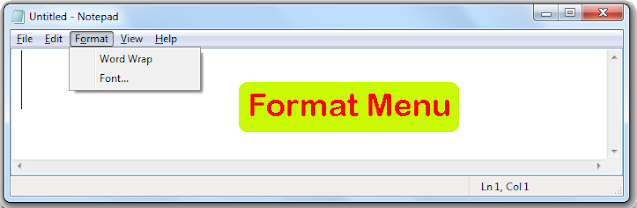Notepad Format Menu in Hindi | नोटपैड फॉर्मेट मेनू के उपयोग और कार्य हिंदी में
इस अध्याय में हम नोटपैड के फॉर्मेट मेनू के सभी Options के उपयोग के बारे में बताएंगे तो आइये सीखते हैं – Notepad Format Menu की जानकारी हिंदी में.
Notepad के Format Menu पर जाने के लिए आपको कीबोर्ड से ALT के साथ O Key भी दबा सकते है. आप चाहे तो माउस से फॉर्मेट मेनू पर क्लिक करके भी जा सकते है. Notepad के Format Menu पर क्लिक करने पर आपके सामने कई कमांड खुल कर सामने आ जाते है. प्रत्येक Option के बारे में नीचे बताया गया है. आप यहाँ से इन Option के बारे में जान सकते है.
Notepad के Format Menu में निम्न Option होते हैं
1. Word Wrap
यह Option बहुत ही महत्वपूर्ण और उपयोगी है. Word Wrap का प्रयोग टेक्स्ट को बिना स्क्रॉलिंग के देखने के लिए किया जाता है. नोटपैड के Word Wrap कमांड को आप On और Off कर सकते है. यदि आपका टेक्स्ट बाये दिशा में अधिक जा रहा है तो आप इस Option को On कर दे. जिससे टेक्स्ट को स्क्रीन पर देखा जा सकता है. जिससे हमें स्क्रॉल करने की आवश्यकता नहीं पड़ती। यदि आप टेक्स्ट को एक लाइन में या पेपर के अनुसार लिखना चाहते है. तो Word Wrap को Off कर दे.
2. Font
इस कमांड का प्रयोग टेक्स्ट की भाषा (Font) , Text Style और Text की Size (आकार) बदलने के लिए किया जाता है. जब आप माउस से Notepad के Format Menu के क्लिक पर क्लिक करते है. आपके सामने Font Dialog Box Open हो जाता है. Font Dialog Box में मुख्य रूप से क्रमश: Font , Font Style और Size होते है.
आप पढ़ रहे है RGCEI.Live पर Notepad के Format Menu के बारे में
- Font - नोटपैड में टेक्स्ट (शब्द) की भाषा बदलने के लिए आप निम्न Font चुन सकते है. English Font लेने के लिए Calibri, Times New Roman, Brush Script, Arial, Impact Etc. चुने. Hindi Font लेने के लिए Kbc , Dev Lys , Kruti Dev , Mangal , Chankya Etc. चुने.
- Font Style - लिखे गए टेक्स्ट का तरीका बदलने के लिए आप निम्न Style चुन सकते है. Bold - टेक्स्ट को गहरा करने के लिए चुने, Italic / Oblique - टेक्स्ट को तिरछा करने के लिए चुने, Regular / Thin - टेक्स्ट को सीधा या साधारण करने के लिए चुने.
- Font Size - लिखे गए टेक्स्ट का आकार कम से कम - 8 Points और अधिक से अधिक 72 Points जब हम Font Dialog Box में कोई भी बदलाव करते है. तो यह बदलाव एक Sample नाम के बॉक्स में दिखाया जाता है. Sample नाम के Box में देखने के बाद Ok पर क्लिक करना होता है.
Note :- आप हमारे Youtube Channel से RSCIT , Basic , CCC और Tally Course भी सीख सकते है